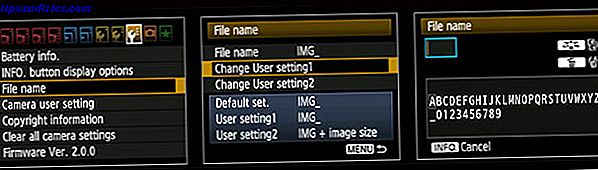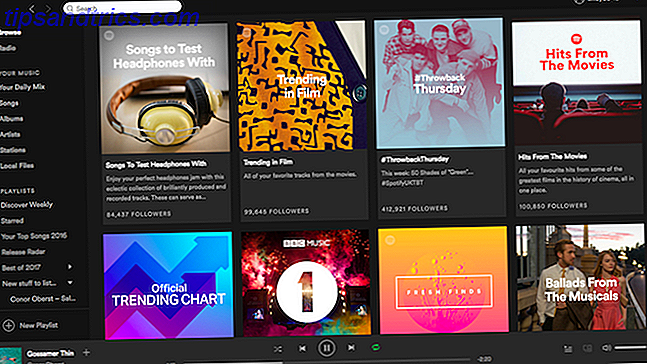Windows ha molte funzionalità che non sono immediatamente visibili; nascondere alcune cartelle e opzioni protegge gli utenti inesperti Novità di Windows? Questi suggerimenti ti aiuteranno a sopravvivere a Windows? Questi suggerimenti ti aiuteranno a sopravvivere Molti bambini oggi vanno a scuola usando iPad, Mac e tablet Android. Prima o poi, però, molte persone incontrano Windows. Scopri il sistema operativo e i suggerimenti per controllarlo! Leggi di più da rompere accidentalmente qualcosa che non dovrebbero.
Tuttavia, a volte è necessario accedere a file o cartelle nascosti in Windows per eseguire vari accorgimenti o modificare le impostazioni: ecco il modo semplice per farlo in Windows 10, 8.xo 7.
Innanzitutto, apri una finestra di Windows Explorer premendo il tasto Windows + E (una delle tante scorciatoie nella guida definitiva alle scorciatoie da tastiera. Scorciatoie da tastiera di Windows 101: The Ultimate Guide Scorciatoie da tastiera di Windows 101: The Ultimate Guide Le scorciatoie da tastiera possono farti risparmiare ore di tempo. Scopri le scorciatoie da tastiera universali di Windows, i trucchi da tastiera per programmi specifici e alcuni altri suggerimenti per velocizzare il tuo lavoro. Per Windows 7, sotto il menu Strumenti in alto, selezionare Opzioni cartella ... per accedere alla finestra di dialogo Opzioni cartella. In Windows 8 o 10, espandere la scheda Visualizza e scegliere Opzioni sul lato destro.
Puoi anche accedere a questo dialogo aprendo il menu / schermata Start e digitando Opzioni cartella se preferisci.
Quindi, passare alla scheda Visualizza e scorrere verso il basso per trovare Mostra file, cartelle e unità nascoste. Mentre sei qui, puoi anche deselezionare la casella per nascondere i file del sistema operativo protetto se vuoi vederli, ma la maggior parte delle persone non dovrebbe preoccuparsi di questo.
Perché Windows non mostra le estensioni di file e i file nascosti di default per gli utenti amministratori?
- D ???? S???? (@ peregrinator1), 19 aprile 2016
Ricorda che poiché puoi vedere file e cartelle nascosti, puoi accedere ad aree che potrebbero contenere informazioni importanti. Non eliminare o modificare nulla in essi a meno che tu non sappia in particolare cosa stai facendo. È una buona idea disattivare questa impostazione quando hai finito di apportare modifiche.
Hai bisogno di nascondere una cartella da solo? Abbiamo spiegato come nascondere le cartelle in Windows 3 Modi rapidi e facili per nascondere una cartella in Windows 7 3 Modi rapidi e facili per nascondere una cartella in Windows 7 La privacy è difficile da trovare in questi giorni. Sia che tu stia condividendo un computer o in generale sospetti di colleghi che occasionalmente hanno accesso al tuo computer, potresti avere il desiderio di archiviare informazioni sensibili ... Leggi di più.
Credito immagine: cunaplus via Shutterstock.com